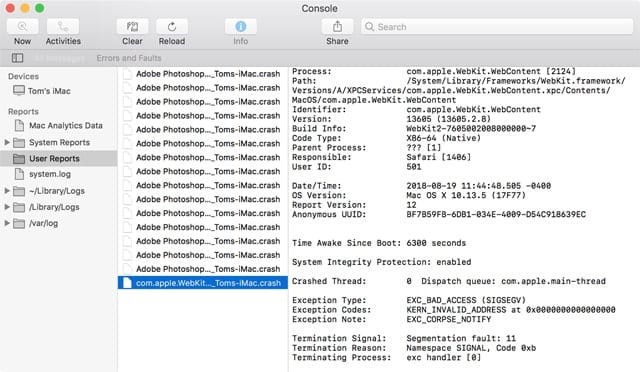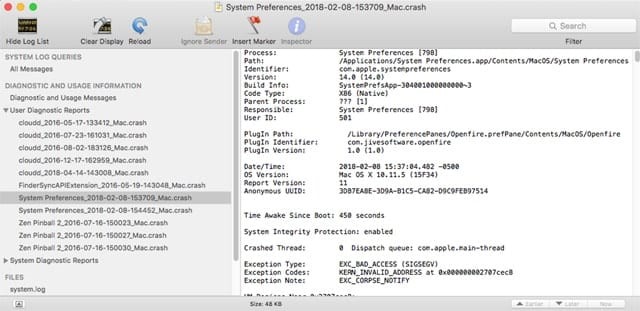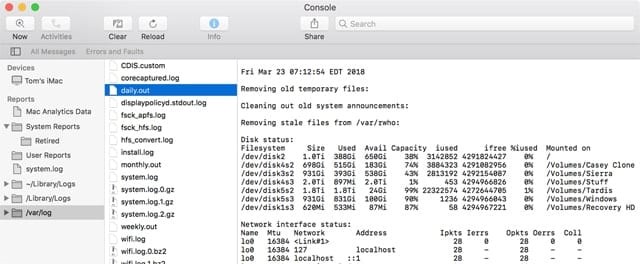Mac شما احتمالاً حداقل در بیشتر مواقع تقریباً بدون مشکل است. اما گاهی اوقات ممکن است با خرابی سیستم، فرآیند یا برنامه مواجه شوید که شما را در مسیر خود متوقف می کند و از ادامه کار شما جلوگیری می کند. این خرابیها معمولاً ماهیت زودگذر دارند و با راهاندازی مجدد برنامه یا راهاندازی مجدد مک برطرف میشوند. و در حالی که یک تصادف گاه به گاه می تواند ناامید کننده باشد، به طور کلی چیزی نیست که زیاد نگران آن باشید. چیزهایی اتفاق میافتد، و میتوانید آن را به عنوان یکی از دلایل متعددی برای داشتن یک سیستم پشتیبان خوب در نظر بگیرید. اکنون، زمانی که یک خرابی به طور منظمتری شروع میشود، یا متوجه میشوید که همیشه زمانی اتفاق میافتد که x رخ میدهد، ممکن است زمان آن رسیده باشد که به بررسی خرابی بپردازید و کشف کنید که چه چیزی ممکن است باعث ایجاد مشکل شده باشد. در این راهنمای Rocket Yard، ما قصد داریم نگاهی به استفاده از برنامه کنسول برای ردیابی علت خرابی سیستم یا برنامه بیندازیم. با هر شانسی، برنامه کنسول میتواند به شما در حل مشکلی که باعث خرابی شده است کمک کند، یا حداقل به شما ایده خوبی از آنچه در حال وقوع است ارائه دهد.
برنامه کنسول چیست؟
در سال های اولیه محاسبات، کنسول ترمینالی بود که برای نظارت بر وضعیت سیستم به رایانه متصل می شد. اگر حتی بیشتر به عقب برگردید، کنسول ممکن است مجموعه ای از کنتورها، چراغ ها و سوئیچ ها بوده باشد که نشان می دهد رایانه چقدر خوب کار می کند.
برنامه کنسول همراه با مک نسخه مدرن کنسول قدیمی کامپیوتر است. وظیفه اصلی آن کمک به شما برای نظارت بر عملکرد مک شما است. به دلیل توانایی آن در نمایش گزارشها، وضعیت و فایلهای خطا که سیستم عامل مک شما و برنامههای تکی هنگام اجرا تولید میکنند، میتواند این کار را انجام دهد.
فایل های گزارش
انواع مختلفی از فایل ها وجود دارد که برنامه ها، پردازش ها و سیستم در حین کار تولید می کنند. می توانید آنها را به عنوان یک دفترچه یادداشت یا دفترچه یادداشت از آنچه در هر نقطه از زمان در حال وقوع است در نظر بگیرید. در حالی که فایلهای تشخیصی، فایلهای خرابی، فایلهای گزارش، و چند نوع دیگر وجود دارد، ما به آنها به صورت دسته جمعی به عنوان فایلهای گزارش اشاره میکنیم. و در بیشتر موارد، همه آنها می توانند توسط برنامه کنسول خوانده شوند.
برنامه کنسول همچنین میتواند به پیامهای پردازش و چند رویداد بیدرنگ دیگر نگاه کند، اما ما بر روی فایلهای گزارش تمرکز میکنیم تا بفهمیم در گذشته چه اتفاقی افتاده است، مانند زمانی که سیستم یا یک برنامه از کار افتاده است.
مقدمه ای بر کنسول
حتی اگر اخیراً خرابی سیستم یا برنامه یا راه اندازی مجدد غیرمنتظره ای را تجربه نکرده اید، برنامه Console را راه اندازی کنید تا بتوانید با رابط کاربری آشنا شوید.
راه اندازی کنسول، واقع در /Applications/Utilities.
کنسول ممکن است کمی متفاوت به نظر برسد، بسته به نسخه سیستم عامل مکی که استفاده می کنید. اکثر تغییرات از سیستمی به سیستم دیگر زیبایی هستند، مانند چند تغییر نام اینجا و آنجا، اگرچه تغییر قابل توجهی از OS X El Capitan به macOS Sierra رخ داد. تغییر اولیه حذف یا جابجایی برخی از ابزارهای عیب یابی بود که هنگام مشاهده رویدادهای بلادرنگ استفاده می شد. از آنجایی که ما توسعهدهندهای نیستیم که سعی در ردیابی اشکالات داشته باشیم، این نباید تأثیر زیادی بر استفاده ما از کنسول برای بررسی فایلهای گزارش داشته باشد.
با باز کردن برنامه کنسول، یک رابط چند صفحه ای را مشاهده خواهید کرد، با یک نوار کناری برای انتخاب پیام های بلادرنگ یا فایل های گزارش برای نمایش، یک نوار ابزار در بالای صفحه، و در نسخه های جدید کنسول، یک نوار جستجو و نوار برگه درست در زیر نوار ابزار.
دسترسی به فایل های گزارش
فایلهای گزارشی که ممکن است علاقه مند به بررسی آنها باشید برای اطلاعاتی در مورد علت خرابی در نوار کناری کنسول در زیر عنوان یافت میشوند:
- گزارشهای کاربر (گزارشهای تشخیصی کاربر در نسخههای قبلی کنسول): گزارشهای خرابی برای فرآیندها و برنامههای کاربر.
- گزارشهای سیستم (گزارشهای تشخیصی سیستم در نسخههای قبلی کنسول): تجزیه و تحلیل، عیبیابی و گزارشهای خرابی برای فرآیندهای سیستم.
- گزارش سیستم: گزارشی از رویدادها و پیام های فعلی سیستم.
- ~/Library/Logs: گزارش های برنامه برای کاربر وارد شده فعلی.
- /Library/Logs: گزارش رویدادهای برنامه و پردازش برای همه کاربران.
- /var/logs: فایلهای گزارش برای اسکریپتهای نگهداری که توسط سیستم استفاده میشود.
- برای دسترسی به یک فایل گزارش، دستهبندی را در نوار کناری مورد نظر خود انتخاب کنید. اگر دستهای در کنار نام خود یک شورون دارد، با کلیک کردن یا ضربه زدن روی آن، شورون را گسترش دهید.
بسته به نسخه کنسولی که استفاده میکنید، فهرستی از فایلهای گزارش، در نوار کناری یا در صفحه نمایش اصلی نمایش داده میشود.
یکی از فایل های لیست شده را برای مشاهده محتوای آن انتخاب کنید.
نام فایل لاگ معمولاً شامل فرآیند یا نام برنامه ای است که فایل را ایجاد کرده است، تاریخ، نام مک و در نهایت، نوع فایل، مانند خرابی، دیاگ یا تجزیه و تحلیل.
در بیشتر موارد، گزارشهای خرابی مواردی هستند که برای عیبیابی خرابیهای سیستم یا برنامهها به آنها علاقهمند خواهید بود، اما بررسیهای تشخیصی نیز جالب هستند، زیرا ممکن است حاوی اطلاعاتی در مورد استفاده غیرعادی از حافظه یا سطوح بالای استفاده از CPU باشند.
https://laptop-iphone.ir/%d9%86%da%a9%d8%a7%d8%aa-%d9%85%d8%b1%d8%a7%d9%82%d8%a8%d8%aa-%d8%a7%d8%b2-%d9%84%d9%be-%d8%aa%d8%a7%d9%be/